Axure预览所用浏览器如何修改?
溜溜自学 平面设计 2022-10-12 浏览:715
大家好,我是小溜,Axure预览所用浏览器如何修改?由于Axure生成的文件不一定兼容所有浏览器;因此我们在预览Axure生成的文件时候需要更换浏览器;下面小溜就带大家来看看操作方法。
如果大家想要学习更多的“Axure RP”相关内容,点击这里可学习Axure RP课程>>
工具/软件
硬件型号:小新Pro14
系统版本:Windows10
所需软件:Axure RP
方法/步骤
第1步
打开Axure8;右上角有预览按钮;点击此按钮;Axure默认使用计算机内默认浏览器预览文件;
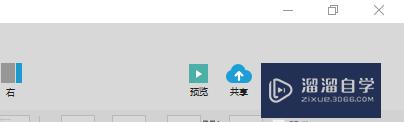
第2步
单击发布按钮,选择第二行;如图所示;快捷键是(Ctrl+F5);然后单击
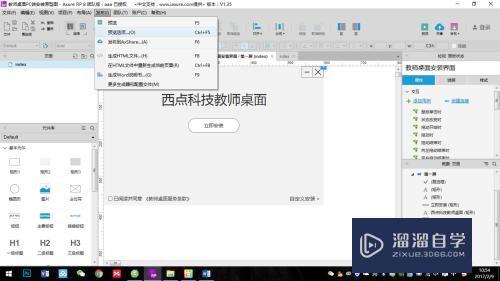
第3步
在弹出框选择浏览器;然后单击“预览”;即可随意切换预览所用浏览器了;
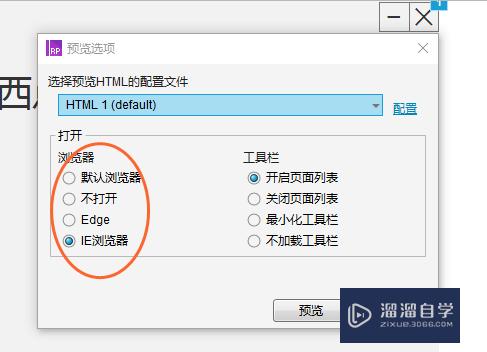
第4步
单击预览就会在浏览器中弹出你所做的原型图;但是有时候不能单屏显示全部图片;这个时候可以将浏览器显示比例缩小,一般浏览器快捷键的都是Ctrl+-(减号);;第一张是原图,第二张是缩小后的图
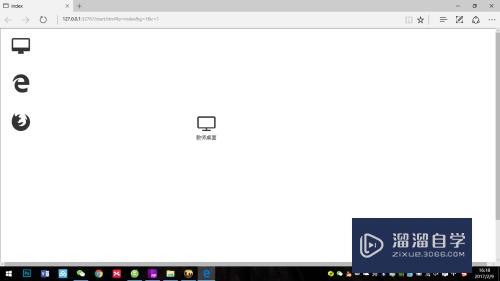
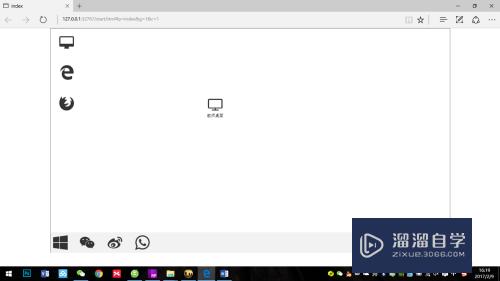
第5步
缩小浏览器的方法还有一种就是按住Ctrl件,滑动鼠标滚轮;即可放大缩小;

注意/提示
好啦,本次小溜为大家分享的“Axure预览所用浏览器如何修改?”就到这里啦,如果恰好对你有用的话记得点赞哦!本站会持续分享更多实用的内容,以及相关的学习课程,需要的朋友快多多支持溜溜自学吧!
相关文章
距结束 05 天 04 : 53 : 52
距结束 00 天 16 : 53 : 52
首页










